win10系统鼠标焦点丢失如何处理
一位用户反馈自己在win10系统电脑中浏览网页时,想要使用键盘控制页面上下滑动,可是突然就遇到丢失鼠标焦点的情况,导致无法使用键盘对网页进行控制,这是怎么回事?该问题其实是由于使用第三方软件优化系统导致的,原因就是“窗口内容变化,自动切换到前台”。接下来,小编就分享下windows10窗口失去焦点的处理方法。
步骤如下:
1、首先打开注册表,按下windows+R 组合键打开运行,在框中输入:regedit 点击确定打开注册表;
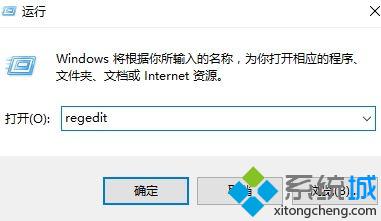
2、在注册表左侧树状菜单中依次展开:HKEY_CURRENT_USER\Control Panel\Desktop,如图所示:
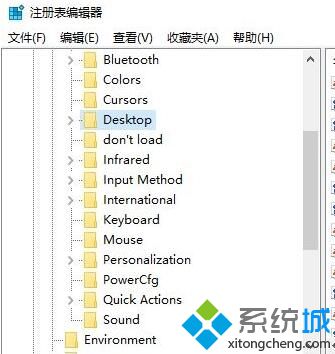
3、在右边双击“ForegroundLockTimeout”,把这个数值改成10进制的任何6位数以上(系统默认200000毫秒/十六进制30d40),如果没有,请新建一个 Dword 32位值 然后命名为 ForegroundLockTimeout 即可!
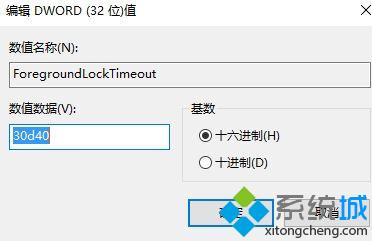
按照上述几个步骤的简单操作,我们就能成功解决win10窗口失去焦点的问题了。关注Windows10,锁定系统城(https://www.xitongcheng.com/)!
相关教程:电脑鼠标不受控制乱点怎么办鼠标坏了怎么用键盘控制电脑我告诉你msdn版权声明:以上内容作者已申请原创保护,未经允许不得转载,侵权必究!授权事宜、对本内容有异议或投诉,敬请联系网站管理员,我们将尽快回复您,谢谢合作!










